|
Unidad 12. Fotografía Digital Avanzada (I) |
En este tema veremos técnicas de uso para el retoque de fotografías y la creación de fotomontajes.
Empezaremos viendo como eliminar un objeto o persona de una fotografía.
|
Eliminar Elementos de una Fotografía |
En estos casos el uso de la herramienta Tampón de clonar es la solución más eficiente. Su uso es relativamente sencillo, aunque deberíamos tener unas cuantas directrices en mente.
Cuando usemos el Tampón de clonar deberemos tener en cuenta el área en la que se encuentra el objeto que eliminamos. Veamos, por ejemplo, esta imagen:

Si queremos eliminar el círculo de la imagen deberemos continuar la línea. Esta operación con el Tampón depende de la posición relativa de la muestra con la zona de destino. Veamos como deberíamos actuar.
Toma la muestra sobre la línea manteniendo pulsada la tecla Alt y haciendo clic sobre ella.

Ahora el primer clic deberás hacerlo de forma que la línea entre la zona clonada y la de destino sea paralela a la línea de fondo que debemos mantener.
Para ello podemos hacer clic sobre la misma línea más abajo y asegurarnos así la continuación de la línea.

Ahora podemos eliminar el círculo manteniendo la dirección de la línea intacta. Ten en cuenta que una vez tomada la muestra y fijado el destino, la distancia y dirección entre ambos se mantiene hasta tomar una nueva muestra.

![]() Es aconsejable que utilices el Tampón únicamente en
las zonas necesarias para evitar inventar píxeles en lugares donde no hacen
falta. De esta forma mantendremos una coherencia más sólida en nuestras imágenes
retocadas.
Es aconsejable que utilices el Tampón únicamente en
las zonas necesarias para evitar inventar píxeles en lugares donde no hacen
falta. De esta forma mantendremos una coherencia más sólida en nuestras imágenes
retocadas.
Otro de los problemas con el que nos podemos encontrar es tener un objeto que queremos eliminar entre dos fondo diferentes. En este caso deberemos mantener la dirección de ambos siguiendo los siguientes consejos:
Imagina que partimos de una imagen con la siguiente estructura:

Lo primero que deberemos hacer será encontrar el punto medio o el lugar donde se fundirán/encontrarán los dos fondos.

Encierra en una selección el área de uno de los fondos incluyendo el área a eliminar.

De esta forma podremos borrar esa zona sin modificar la del fondo contiguo.
Elimina la forma tal y como vimos en el apartado anterior.

Invierte la selección con el comando Selección→Invertir para cambiar la selección y poder eliminar el elemento de la otra zona.

Para eliminar formas sobre fondos repetitivos el procedimiento es mucho más sencillo. Imagina que tenemos una imagen como la siguiente:

Lo que debemos clonar aquí no es la dirección del fondo sino su motivo. Para ello seguimos los siguientes pasos:
Para copiar el motivo deberemos comprender primero su patrón. En este caso es muy sencillo pues se trata únicamente de líneas verticales.
Tomaremos la muestra del centro de una de las líneas.

Y clonaremos la zona en el centro de un motivo contiguo.

De esta forma nos aseguraremos clonar el fondo manteniendo la configuración del motivo, pues la forma y dirección de este siempre son constantes.

Para fondos completamente repetitivos y muy regulares podemos utilizar la herramienta Tampón de motivo, seleccionando el patrón de repetición y guardándolo como motivo con el comando Edición→Definir motivo, así lo guardaremos y podremos utilizarlo con la herramienta. Aunque de todos modos es recomendable el uso del Tampón de clonar al ser más flexible ante cambios, modificaciones y variaciones.
Para fondos irregulares es mejor no utilizar muestreados únicos para evitar la reproducción de irregularidades de forma sistemática y que terminarán por crear un patrón regular. Observa el área resaltada:

En estos casos es aconsejable tomar varias muestras durante la eliminación de la forma y superponer clonados para que el resultado se muestre tan irregular como el fondo donde se encuentra el elemento.
![]() Para fondos completamente planos podemos utilizar sin miedo
el Tampón y eliminar la forma de una sola pasada pues
no deberemos reproducir ningún fondo sino cubrir el elemento con el color de
fondo.
Para fondos completamente planos podemos utilizar sin miedo
el Tampón y eliminar la forma de una sola pasada pues
no deberemos reproducir ningún fondo sino cubrir el elemento con el color de
fondo.
Esta última operación podríamos realizarla también con el Pincel o el Borrador.
|
|
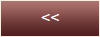
|

|
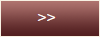
|
|
Octubre - 2006.
|
Síguenos en: Facebook Sobre aulaClic Política de Cookies
© aulaClic. Todos los derechos reservados. Prohibida la reproducción por cualquier medio.